 ✕
✕
By Li ZhangFrissítve: december 16, 2022
Mindenkinek van legalább egy dala, amit nem szeret, mert kínos emlékeket idézhet elő, vagy nemkívánatos érzelmek özönét. Amint azt a legtöbben tudják, a Spotify rendelkezik az Elrejtés funkcióval, amely a zenei albumokon található számok elrejtésére szolgál. Miután hozzáadta a dalokat ehhez a funkcióhoz, a Spotify kihagyja azokat a dalokat, amelyek megjelennek a zenei lejátszási listán. Az elrejtett dalok ideiglenesen eltűnnek a lejátszási listáról, ha egy pillanatig nem akarja elérni őket. Ezen az oldalon megmutatjuk, hogyan kell dalok elrejtése a Spotify-on. Ha készen áll, felfedheti a dalt, és újra meghallgathatja. Ezt követően jobban kezelheti dalait és lejátszási listáit, miközben Spotify Music-ot hallgat, és nagyszerű zenehallgatási élményben lesz része.
A Spotify Music lejátszási listában előfordulhat, hogy olyan számokat találhat, amelyek kedvezőtlenek az Ön számára. Használhatja a Spotify rejtett funkcióját, hogy lejátszhatatlanná tegye, ez segíthet eltávolítani a zeneszámot a lejátszási listáról. Hogyan lehet megtalálni a rejtett dalokat a Spotify-on, és felfedni őket? A közvetlen út a „Felfedés” opció megérintése. Kövesse a lépéseket a Spotify Music dal elrejtéséhez vagy felfedéséhez Android telefon/iPhone/PC.
TARTALOMJEGYZÉK
Android-telefonon nyissa meg a Spotify kezdőlapját, és érintse meg a „Beállítások” lehetőséget. Ezután engedélyezze a "Nem lejátszható dalok megjelenítése" opciót. Térjen vissza a Spotify lejátszási listához, és nyomja meg a három pontot a képernyő jobb felső sarkában. Nyomja meg a "Rejtett" opciót a lejátszási listában lévő dalok elrejtéséhez.
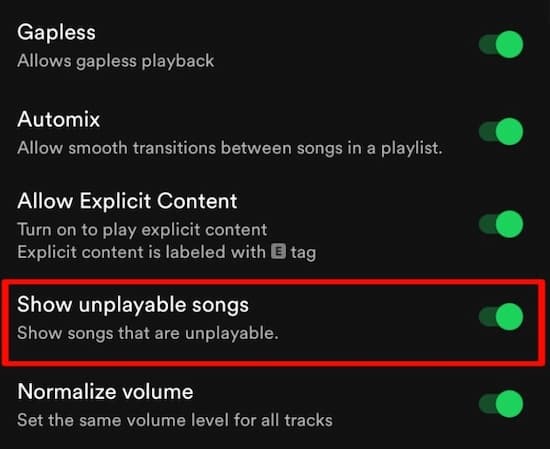
Az iPhone készüléken nyissa meg a Spotify kezdőlapját, és érintse meg a „Beállítások” lehetőséget. Ezután engedélyezze a „Lejátszhatatlan dalok elrejtése” opciót. Térjen vissza a Spotify lejátszási listához, és nyomja meg a három pontot a képernyő jobb felső sarkában. Nyomja meg a "Rejtett" opciót a lejátszási listában lévő dalok elrejtéséhez.
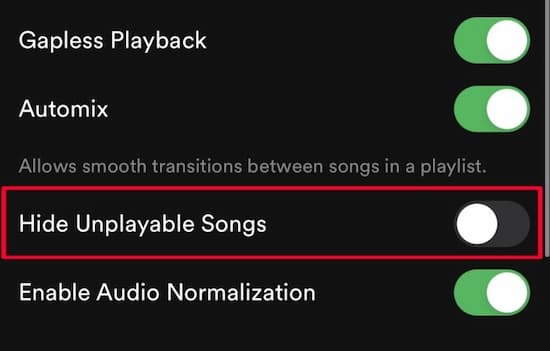
PC-felhasználók esetén kattintson a legördülő menüre, majd érintse meg a „Beállítások” lehetőséget. A Megjelenítés lehetőségnél nyomja meg a „Nem elérhető dalok megjelenítése a lejátszási listában” gombot, majd térjen vissza a lejátszási listához, és kattintson ismét az „Elrejtés” gombra a dalok elrejtéséhez.
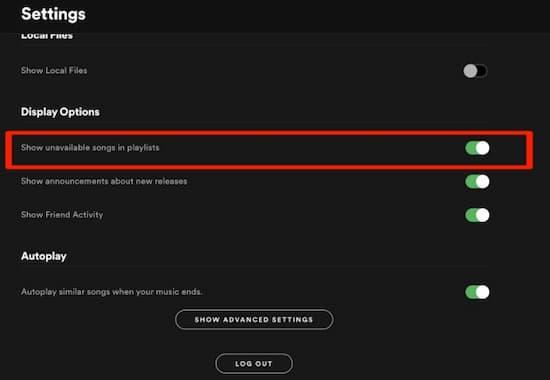
Íme néhány részletes lépés a dalok elrejtésére vagy felfedésére a Spotify-on, reméljük, ez segíteni fog. Bár elrejtheti vagy felfedheti a dalokat a Spotify-on, nem elég kényelmes, ha úgy hallgatja a Spotify zenét, ahogy szeretné. A következő részben a legjobb módot kínáljuk Önnek, segítünk letölteni kedvenc dalait a Spotify Music-ból és örökre elmenteni őket, ezután a dalok lejátszhatók, függetlenül attól, hogy prémium felhasználó-e vagy sem. És a Spotify Music dalokat bárhol és bármikor lejátszhatja.
Valójában nem kell elrejteni vagy felfedni a dalokat a Spotify-on, hanem a tökéletes eszköz segítségét veheti igénybe, hogy elmentse és lejátssza őket az igényeinek megfelelően. Egy praktikus eszköz a Spotify számára, az úgynevezett UkeySoft Spotify Music Converter. Ez a legjobb program, amely segít letölteni a Spotify Music dalokat, konvertálni a Spotify Music zeneszámokat MP3-ba és más általános fájlformátumokba. Ezzel az eszközzel minden Spotify-igényét elérheti Spotify Premium nélkül. Például, Spotify hirdetések eltávolítása, hallgass Spotify-dalokat offline, és korlátlanul hagyd ki a nem tetsző dalt a Spotify-on.
UkeySoft Spotify Music Converter Ez az a varázseszköz, amelyet meg kell osztanunk veled, ez az UkeySoft Company fejlett terméke, amely képes Spotify Music letöltése számítógépre helyi fájlokként konvertálja a Spotify Music-ot MP3 és M4A, AAC, FLAC, WAV, AIFF formátumba. A zenei fájlokat az eredeti hangminőség megőrzésével, az ID3 címkék és az összes többi paraméter megőrzésével adja ki. Ez a program támogatja a Spotify Music tartalmak minden típusát, beleértve a dalokat/lejátszási listákat/albumokat/podcastokat. Ily módon megtehetné mentse el kedvenc dalait a Spotify-ról, tartsa meg a dalokat örökre, nem kell elrejteni vagy felfedni a dalokat a Spotify lejátszási listán. Mi több, a Spotify Music offline lejátszása bármely eszközön, Spotify engedélye nélkül is lejátszható, még akkor is, ha Ön nem Spotify Premium felhasználó.
Az UkeySoft Spotify Music Converter jellemzői
A kedvenc Spotify Music dalok számítógépre való letöltéséhez először telepítse és futtassa az UkeySoft Spotify Music Converter programot Windows vagy Mac számítógépén.
1. lépés: Jelentkezzen be Spotify-fiókjába
Első lépésben kattintson a jobb felső sarokban található „Bejelentkezés” gombra, hogy bejelentkezzen Spotify-fiókjába a program főoldalán. Azonnal szinkronizálja az összes zenei adatot a fiókjából, és megígéri, hogy a fiókjából származó összes információ nem fog megjelenni a teljes zeneletöltési folyamat során.

2. lépés. Állítsa be a kimeneti beállításokat
Kattintson a fogaskerék ikonra a jobb felső sarokban a kimeneti zenefájlok beállításához, itt állítsa be az MP3-at kimeneti formátumként (mivel az MP3 a legszélesebb körben használt formátum, amely a legtöbb eszközzel kompatibilis), a kimeneti mappát, a kimeneti fájl nevét és további paramétereket. beállíthatók is.

3. lépés: Adja hozzá a Spotify zenét a letöltési listához
Adja hozzá a kívánt dalokat a letöltési listához, ha rákattint egy lejátszási listára, ekkor a lejátszási listában lévő összes dal lesz alapértelmezetten kiválasztva, és eltávolíthatja azokat, amelyekre nincs szüksége.

4. lépés: Töltse le a Spotify zenét MP3-fájlokba
Miután mind a 3 lépést elvégezte, kattintson a "Konvertálás" gombra a kiválasztott Spotify Music dalok letöltéséhez és MP3 fájlokká konvertálásához. Megjegyzés: Ha bármikor meg akarja szakítani a zeneletöltést, kattintson a „Stop” gombra.

5. lépés: Ellenőrizze a Kimeneti MP3 helyi fájlokat
Amikor a zeneletöltés befejeződött, kattintson az "Előzmények" elemre a kimeneti MP3 helyi zenei fájlok megtekintéséhez, vagy kattintson az egyes dalok lejátszási ikonjára a dal offline lejátszásához a program beépített Spotify Music lejátszójával.

Itt található egy útmutató, amely bemutatja, hogyan rejtheti el és jelenítheti meg a zeneszámokat a Spotify szolgáltatásban mobileszközökön vagy számítógépen. Kövesse a lépéseket, hogy a Spotify Music zeneszámait láthatóvá tegye vagy ne a lejátszási listán. Vagy kipróbálhat egy másik jobb módszert a Spotify Music dalok letöltésére az UkeySoft Spotify Music Converter segítségével. Ennek eredményeként elmentheti kedvenc dalait a Spotify-ból, örökre megőrizheti a dalokat, és bárhol és bármikor lejátszhatja a Spotify Music dalokat, ahelyett, hogy elrejti vagy felfedné a dalokat a Spotify lejátszási listán. Ezenkívül a Spotify Music offline lejátszása bármely eszközön, Spotify engedélye nélkül is lejátszható, még akkor is, ha Ön nem Spotify Premium felhasználó. Nagyon jó a hang, igaz? Mire vársz? Csak töltse le ezt a hatékony eszközt, és próbálja ki most!
prompt: meg kell, hogy jelentkezzen be mielőtt kommentálhatna.
Még nincs fiók. Kérjük, kattintson ide Regisztráció.

Konvertálja az Apple Music, az iTunes M4P Dalok és az Audiobook MP3, M4A, AAC, WAV, FLAC fájlokat stb.

Élvezze a biztonságos és szabad digitális életet.
Hasznosság
multimédia
copyright © 2023 UkeySoft Software Inc. Minden jog fenntartva.
Még nincs hozzászólás. Mondj valamit...